Asistent Google je tu vždy pro vás a neustále poslouchá. I když to nechcete. Může být velmi výhodné říci „OK Google“ a nechat si hned odpovědět digitálním asistentem. Ale co když chcete tohoto asistenta vypnout?
Ať už je to z důvodu ochrany osobních údajů nebo z jiného důvodu, nezdá se příliš jednoduché zapnout nebo vypnout funkci OK Google na vašem telefonu. Ve skutečnosti se nezdá snadné upravit mnoho nastavení Google Assistant.
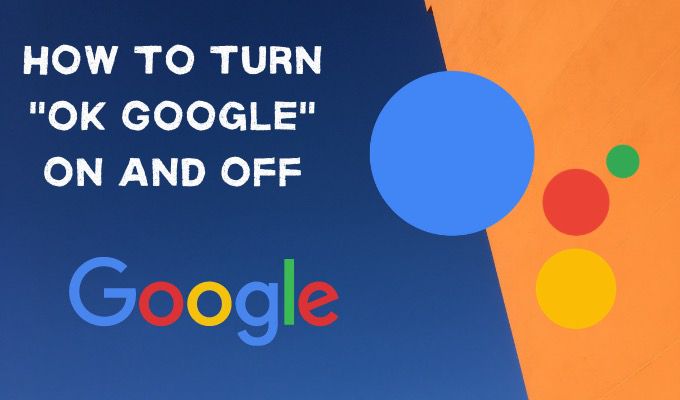
Z tohoto důvodu nabídneme tuto příručku, jak zapnout nebo vypnout OK Google kdykoli budete chtít, a také další užitečná nastavení, která možná budete chtít upravit.
Jak vypnout OK Google
Vypnutí funkce OK Google na vašem Androidu bohužel není moc dobré snadné. Pro začátečníky je obtížné toto nastavení najít.
Zda je tato obtížnost úmyslně zabudována do aplikace, je diskutabilní, ale alespoň je možné ji deaktivovat.
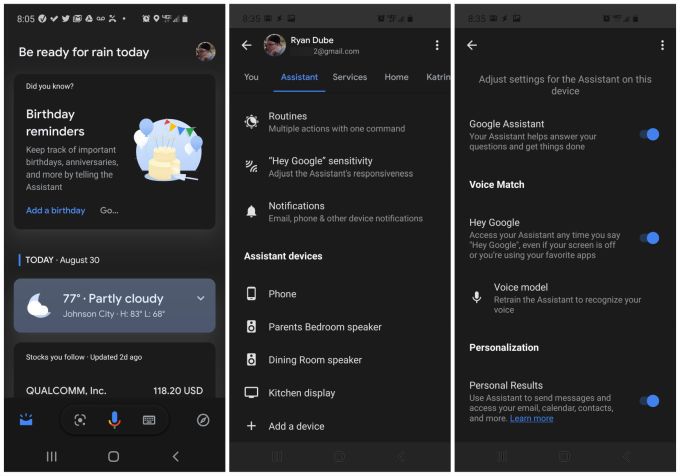
Toto nastavení je zavádějící, protože také umožňuje a zakáže pomocníka odpověď na prohlášení „OK Google“ i „Hej Google“.
In_content_1 vše: [300x250] / dfp: [640x360]->Zakázání tohoto přepínače však ve skutečnosti způsobí, že bude Google v pořádku.
Pokud budete chtít znovu zapnout OK Google, jednoduše opakujte výše uvedený postup, ale povolte přepínací přepínač napravo od Hej Google.
Konfigurace dalších důležitých nastavení Asistenta Google
Když začnete kopat nastavení Asistenta Google, uvidíte, že je v něm uloženo mnoho užitečných nastavení.
Níže jsou uvedena některá z nejdůležitějších nastavení Asistenta Google, která byste měli vědět lépe využívat Google Assistant.
Přidejte svá místa
Pokud chcete mít možnost Chcete-li asistentovi Google raději „navigovat domů“, než abyste museli vypisovat celou svou adresu, můžete to udělat tak, že do seznamu míst přidáte „domov“.
Chcete-li to provést, přejděte do nastavení Google Assistant stejně jako provedli jste výše uvedené kroky, ale tentokrát vyberte nabídku Vyv horní části obrazovky.
Z nabídky vyberte Vaše místa.
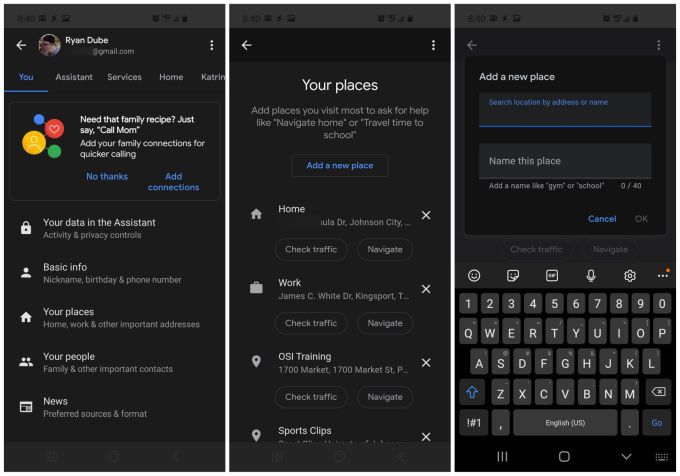
Na obrazovce Vaše místa vyberte Přidat nové místo. Otevře se nová obrazovka, kde můžete vyhledat místo podle adresy nebo jména. Zadejte název místa, které si pamatujete a snadno se řekne.
Až budete hotovi, stačí vybrat OK.
Nyní můžete Asistentovi Google říct, aby vám ukázal navigační pokyny k tomuto místu pomocí jednoduchého hlasového příkazu.
Nastavit jazyk a hlas asistenta
Pokud je váš rodný jazyk je něco jiného než angličtina, můžete upravit jazyk, kterému Asistent rozumí a mluví.
To provedete v nabídce Nastavení v nabídce Asistent. V horní části nabídky vyberte Jazyky. V další nabídce vyberte možnost Přidat jazyk.
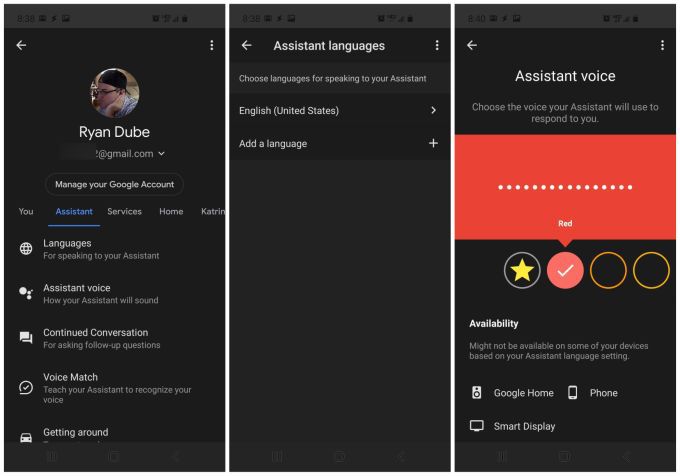
Na výběr je téměř 50 jazyků. I když umíte anglicky, někdy bude mít Asistent práci ve vašem rodném jazyce může zlepšit funkčnost, protože lépe porozumí vašim příkazům. Snadno pochopíte i jeho odpovědi.
Můžete také změnit typ hlasového asistenta, který s vámi mluví. Na hlavní obrazovce nastavení Asistenta vyberte Hlas asistenta.
Procházejte kruhy zleva doprava a klepnutím na každý z nich uslyšíte příklad hlasu. Všimnete si různých akcentů a pohlaví, ze kterých si můžete vybrat. Jakmile najdete ten, který se vám líbí, ponechte jej vybraný a Asistent použije tento hlas vpřed.
Předvolby jídla a počasí a povolit pokračující konverzaci
Další způsob, jak pomoci Asistentovi poskytnout vám lepší návrhy při hledání věcí je, když jim sdělíte, jaké jsou vaše osobní preference.
Chcete-li to provést, přejděte do nastavení Asistenta Google stejně jako ve výše uvedených krocích, ale tentokrát vyberte
Z nabídky vyberte Předvolby jídla. Zde si můžete vybrat, jestli dáváte přednost bezlepkové, veganské nebo vegetariánské. To vám pomůže, kdykoli požádáte telefon nebo domovskou stránku Google o recepty.
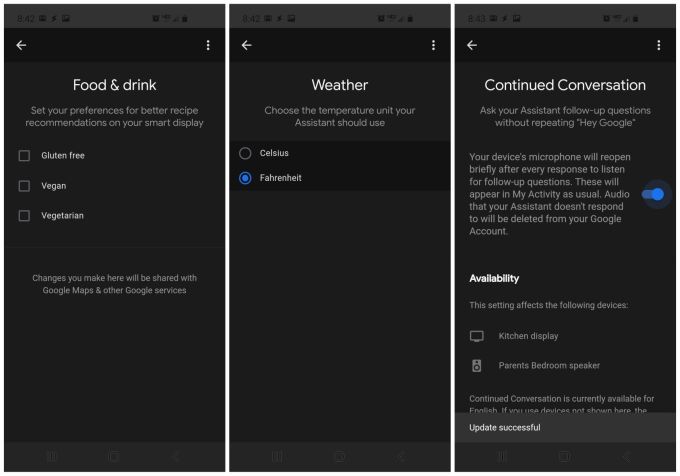
V nabídce Vy vyberte Počasí. Zde můžete vybrat jednotky, které upřednostňujete, kdykoli se zeptáte na aktuální nebo předpovídané počasí. Možnosti jsou Celsius nebo Fahrenheit.
Zpět v nabídce Asistentvyberte Pokračovat v konverzaci.
Když povolíte pokračující konverzaci (pomocí přepínače), Asistent nebude od vás vyžadovat, abyste řekli „OK Google“ nebo „Hej Google“, abyste mohli položit následnou otázku.
Pokud se například zeptáte „OK google, jaké je počasí v Kingsportu v Tennessee?“, poté, co vám asistent řekne, můžete jednoduše říct „navigovat do Kingsportu v Tennessee“, aniž byste museli říkat „OK Google“ znovu.
Je to malá přidaná výhoda, ale je to užitečná.
Cesta kolem, Face Match a Home Control
Asistenta můžete nastavit jako výchozí režim dopravy, když zeptejte se na cestu nastavením cesty.
Naleznete to v nabídce Asistentv části Obcházení. Asistentovi můžete říct, jak obvykle cestujete do práce a jak běžně cestujete na jiná místa.
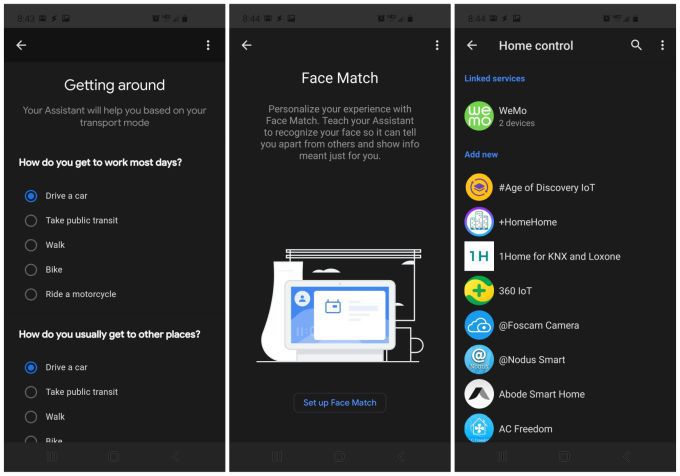
Face Matchje další výběr v nabídce Assistant.
Jakmile nastavíte funkci Face Match , Asistent Google rozpozná váš obličej pomocí fotoaparátu směřujícího dopředu. Jakmile vás rozpozná, zajistí přizpůsobení odpovědí na všechna vaše nastavení předvoleb.
Domovská kontrolaje výběr v nabídce Asistenttaké.
V této nabídce můžete integrovat kteroukoli z vašich Zařízení Smart Home, abyste jim mohli ovládat pomocí Asistenta.
Mezi tyto příklady patří:
A mnoho dalších - Google Assistant podporuje stovky výrobců inteligentních domácích zařízení. Nakonec nezapomeňte zkontrolovat sekci Oznámení, kde můžete nakonfigurovat Asistenta Google tak, aby vám zasílal automatická upozornění na užitečné informace, jako jsou aktualizace letů, připomenutí faktur, stavy doručení balíků a mnoho dalšího.

Použití Google Assistant for Everything
Google Assistant je jedním z nejužitečnějších osobních digitálních asistentů, jaké můžete potřebovat. To platí zejména, když víte, jak konfigurovat předvolby a integrovat je se všemi službami a zařízeními, která již ve svém životě používáte.
Určitě však existují chvíle, kdy budete možná chtít klid a soukromí . V takovém případě je snadné zapnout a vypnout OK Google, kdykoli budete chtít.